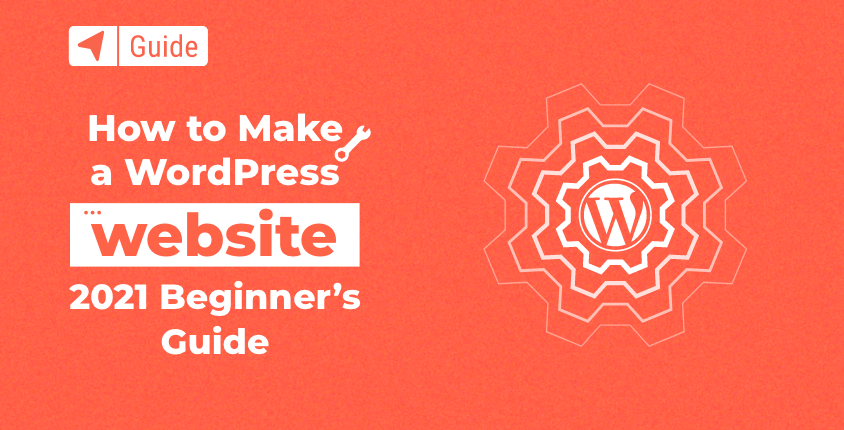
Heutzutage sind Dutzende von Tools zum Erstellen von Websites online verfügbar. Sie verfügen über Online-Website-Builder, Open-Source-Software und einige fortschrittliche Offline-Webdesign-Tools, die Sie zum Erstellen Ihrer neuen Website auswählen können.
Doch egal wie beliebt einige dieser Lösungen sind, keine von ihnen betreibt mehr Websites auf der Welt als WordPress mit mehr als einem 40% Marktanteil.
Lassen Sie uns erkunden, wie Sie mit WordPress – dem weltweit beliebtesten Website-Builder und Content-Management-System – eine Website erstellen.
So erstellen Sie eine Website mit WordPress
- Unterschied zwischen WordPress.org und WordPress.com
- Option 1: Erstellen Sie Ihre Website mit WordPress.org (selbst gehostete Lösung)
- Option 2: Erstellen Sie Ihre Website auf WordPress.com (gehostete Lösung)
Bevor ich mit dieser Schritt-für-Schritt-Anleitung beginne, möchte ich erklären, dass es zwei verschiedene Versionen derselben Plattform gibt. Obwohl der Name derselbe ist, unterscheiden sich WordPress.org und WordPress.com tatsächlich erheblich.
Unterschied zwischen WordPress.org und WordPress.com
WordPress.org ist eine Open-Source-Plattform steht jedem zur kostenlosen Nutzung zur Verfügung.
Das bedeutet, dass Sie das Paket herunterladen und WordPress lokal oder auf einem anderen installieren können Web-Hosting-Service das du magst. Damit können Sie praktisch ohne Einschränkungen jede Art von Website erstellen, die Sie wünschen. Die Installation von Plugins und Themes ist einfach und es gibt Zehntausende kostenlose Plugins, mit denen Sie die Welt der Website-Builder erkunden können.
All dies bedeutet jedoch, dass Sie wissen müssen, was Sie tun, und dass Sie Ihre Website mit Ihrem eigenen Domainnamen und Webhosting-Konto online stellen müssen.
Auf der anderen Seite, WordPress.com ist eine gehostete All-in-One-Plattform durch das Unternehmen dahinter, Automattic.
Es ähnelt vielen beliebten Website-Builder wie Wix, Squarespace, oder Weeblyund ermöglicht es Ihnen, sich auf den Prozess der Erstellung einer Website zu konzentrieren. Obwohl es eine kostenlose WordPress.com-Version gibt, benötigen Sie wahrscheinlich andere Funktionen und Anpassungsoptionen, die nur in den kostenpflichtigen Plänen verfügbar sind (z. B. die Installation von Plugins). Viele Einschränkungen verschwinden erst, wenn Sie sich für die teureren Tarife entscheiden.
Der Nachteil bei der Verwendung von WordPress.com besteht darin, dass Sie bei dieser einen Plattform hängen bleiben und deren Nutzungsbedingungen befolgen müssen. Aber mit WordPress.org haben Sie die volle Kontrolle über Ihre Website und können sie nach Ihren Wünschen anpassen.
Da wir die Unterschiede bereits besprochen haben, können Sie dies tun Weitere Details zu den Plattformen finden Sie hier.
Preis- und Ausstattungsvergleichstabelle
Wenn Sie zum ersten Mal etwas über WordPress lesen, kann es schwierig sein, alle Unterschiede zu verstehen und zu entscheiden, welches WordPress Sie für Ihre erste Website wählen sollten. Ich habe eine einfache Tabelle erstellt, die Ihnen einige der wichtigsten Funktionen zeigt, die Sie mit der Plattform erhalten bzw. nicht erhalten, sowie die Preise, um Ihnen weiterzuhelfen.
| WordPress.org (Bluehost) | WordPress.com (kostenlos) | WordPress.com (Pro) | ||
| Preis | $ Pro Monat 2.75 | Frei | $ Pro Monat 15 | |
| Domain | Benutzerdefinierter Domainname | WordPress.com-Subdomain | Benutzerdefinierter Domainname | |
| Lagerung | 50GB | 1GB | 50GB | |
| Design-Anpassung | Komplette Anpassung | Basic | Fortgeschrittene | |
| Monetisierung | Volle Freiheit | Limitiert | Volle Freiheit | |
| Unterstützung | 24/7 Kundendienst | Gemeinschaftliche Unterstützung | E-Mail- und Live-Chat-Support |
Option 1: Erstellen Sie Ihre Website mit WordPress.org
Eine Website mit WordPress.org zu erstellen ist eine gute Wahl. Die Lernkurve ist definitiv steiler als bei jedem anderen Website-Builder (sogar bei WordPress.com), aber sie ist viel lohnender.
Wenn Sie genügend Zeit in das Erlernen und Erkunden des selbst gehosteten WordPress investieren, werden Sie feststellen, dass die Möglichkeiten endlos sind. Und wenn Sie sich entscheiden, ein paar Dollar für Premium-Themes und Plugins auszugeben, können Sie praktisch jede Art von Website erstellen, die Sie sich vorstellen können.
Wenn Sie eine Website mit WordPress starten, müssen Sie einen Hosting-Dienst finden. Dieser Dienst vermietet Ihnen einen Speicherplatz, auf dem Sie Ihre Website sowie alle für einen reibungslosen Ablauf erforderlichen Dienste speichern.
Einer der besten Hosting-Dienste für WordPress ist Bluehost. Und das ist nicht nur meine Meinung. Es ist auch einer der wenigen Dienste, die von WordPress offiziell empfohlen werden. Daher werde ich dieses Unternehmen in diesem Tutorial als Beispiel verwenden.
1. Gehen Sie zur Bluehost-Website
Öffnen Sie Ihren bevorzugten Webbrowser und navigieren Sie zu Bluehost.com. Klicken Sie auf die Schaltfläche „Jetzt starten“.
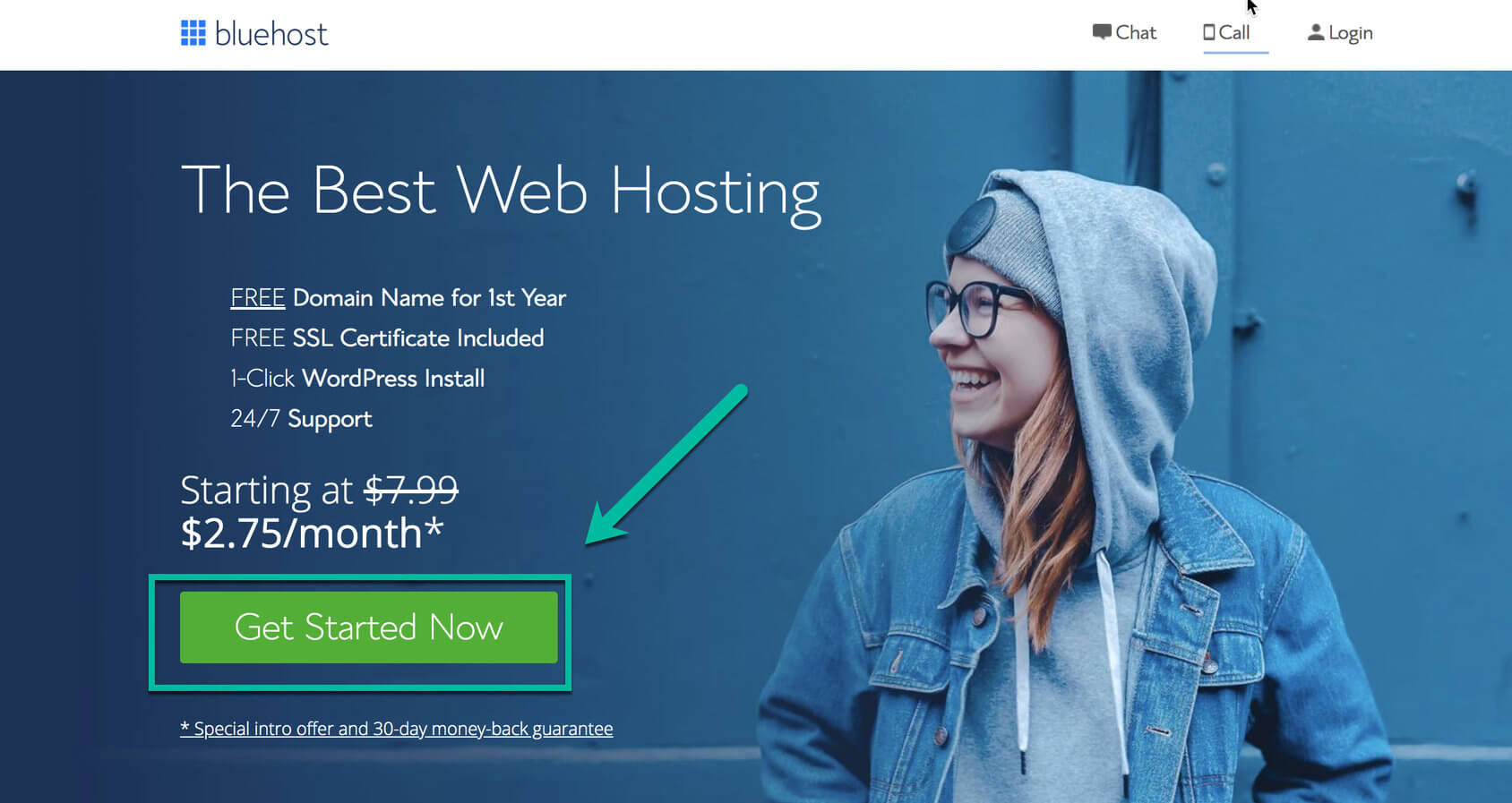
2. Wählen Sie einen Hosting-Plan
Es gibt mehrere Pläne, mit denen Sie beginnen können. Wenn Sie nicht sicher sind, welcher Plan für Sie am besten geeignet ist, wählen Sie einfach den Basic-Plan, der für 2.75 $/Monat erhältlich ist. Alles, was Sie mit dem Basic-Plan erhalten, ist mehr als ausreichend, um eine Website zu starten.
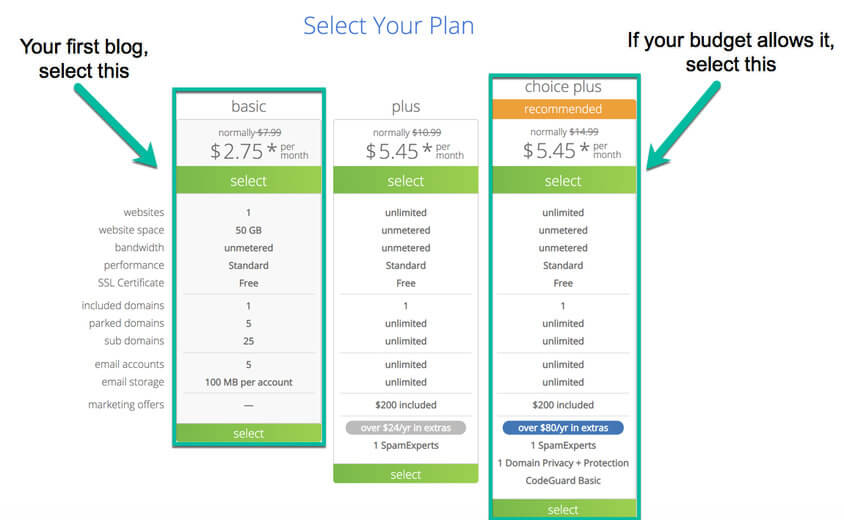
Wenn Sie feststellen, dass Sie mehr Speicherplatz, Bandbreite oder etwas anderes benötigen, können Sie Ihren Plan jederzeit in der Zukunft problemlos aktualisieren.
3. Geben Sie einen Domänennamen ein
Ein Domainname ist eine Adresse zu Ihrer Website. Es sollte mit Ihrem Hosting verbunden sein, damit die Leute sehen können, was Sie erstellt haben, wenn sie es in ihrem Webbrowser öffnen.
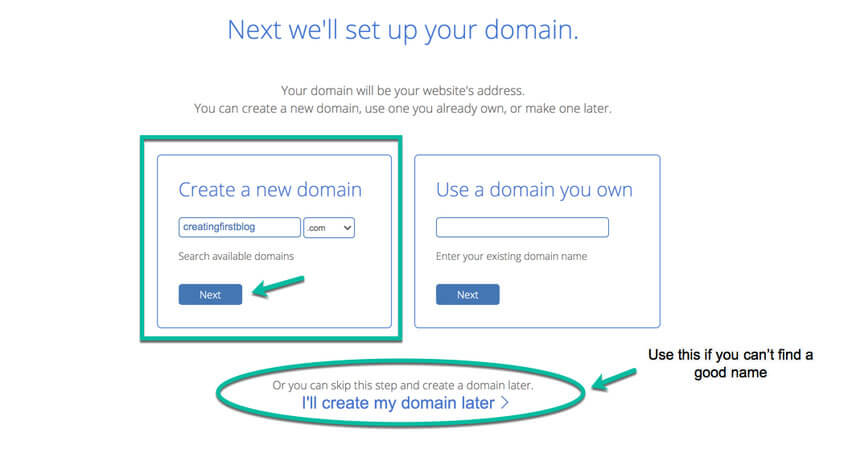
Dies ist der Moment, in dem Sie einen neuen Domainnamen für Ihre Website auswählen und registrieren sollten. Geben Sie einfach Ihren gewünschten Namen ein und wählen Sie die Erweiterung aus der Liste auf der rechten Seite aus.
Seien Sie geduldig und finden Sie eine Domain, die Ihnen wirklich gefällt. Obwohl es technisch möglich ist, den Domainnamen in Zukunft zu wechseln, würde ich dies nicht empfehlen. Ich weiß, dass es jetzt schwierig ist, sich auf einen einzigen Domainnamen festzulegen, aber nehmen Sie sich Zeit, da es sich wahrscheinlich um einen Domainnamen handelt, an dem Sie Ihre Website dauerhaft erkennen werden.
Wenn Sie mit Ihrem Domainnamen zufrieden sind, klicken Sie auf die Schaltfläche „Weiter“. Zu diesem Zeitpunkt prüft Bluehost die Verfügbarkeit. Seien Sie auf einige Enttäuschungen vorbereitet, denn die Wahrscheinlichkeit ist groß, dass Ihr bevorzugter Domainname bereits vergeben ist. Nachdem Sie einen verfügbaren Domänennamen gefunden haben, können Sie mit dem nächsten Schritt fortfahren.
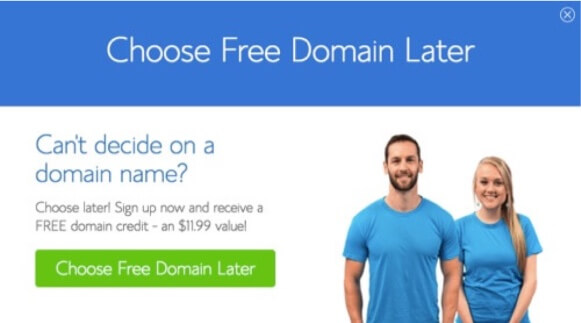
Wenn Sie keine Ideen mehr haben, machen Sie sich keine Sorgen. Sie können diesen Schritt jederzeit überspringen und Ihren Domainnamen später registrieren.
4. Registrieren Sie Ihr Bluehost-Konto
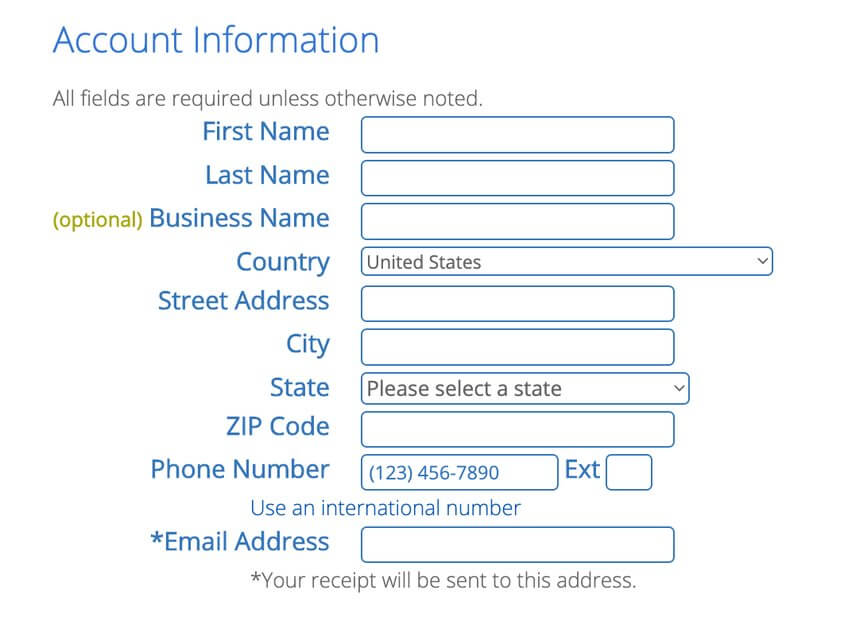
Bevor Sie fortfahren, müssen Sie lediglich einige Felder zu Ihren persönlichen Daten und Rechnungsinformationen ausfüllen.
5. Hosting-Optionen
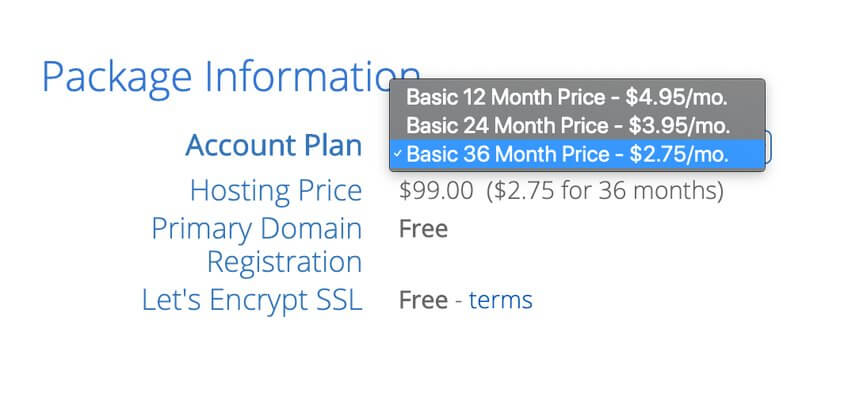
Obwohl der Einjahresplan bereits verlockend klingt, bietet Ihnen Bluehost noch einige weitere Optionen zur Auswahl. Wenn Sie sich langfristig zu 100 % über Ihre Website sicher sind, können Sie für mehr als ein Jahr bezahlen und in der unmittelbaren Zukunft die Zahlung von Website-Hosting-Gebühren vergessen.
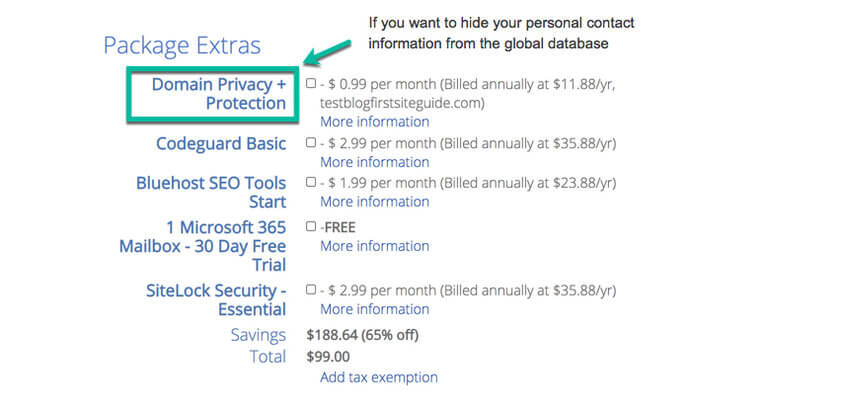
Überspringen Sie an dieser Stelle gerne alle anderen Optionen, wenn Sie nicht sicher sind, ob Sie sie benötigen. Es ist jederzeit möglich, sie zu einem späteren Zeitpunkt über Ihr Konto zu aktivieren oder zu deaktivieren.
6. Erstellen Sie Ihr Konto
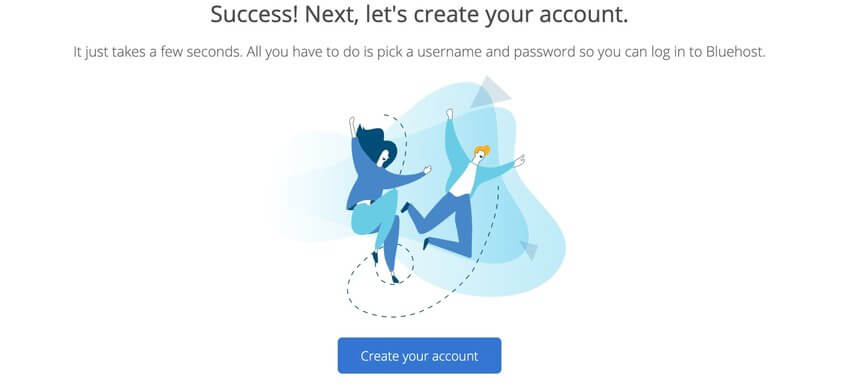
Es ist Zeit, Ihr Bluehost-Konto zu erstellen. Wie bei jedem anderen Dienst müssen Sie bei Bluehost ein neues Passwort erstellen, mit dem Sie sich anmelden. Stellen Sie sicher, dass Sie ein sicheres Passwort wählen, das niemand leicht erraten kann.
7. Melden Sie sich bei Ihrem neuen Konto an
Das ist es! Ihr Konto ist fertig und Sie können sich anmelden, um mit der Arbeit an Ihrer brandneuen Website zu beginnen.
8. Wählen Sie Ihr WordPress-Theme
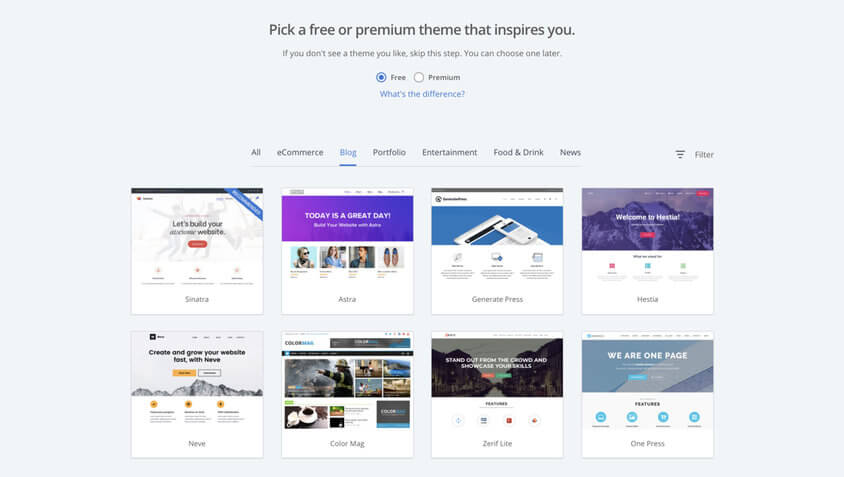
Für einen schnelleren Start sollten Sie ein Thema auswählen. Ein Thema definiert das Aussehen Ihrer Website, daher sollten Sie etwas finden, das Ihnen wirklich gefällt. Wenn Ihnen eines der zuerst angebotenen Produkte nicht gefällt, gibt es auf der Website Tausende verschiedener WordPress-Repository. Auch das Theme kann jederzeit gewechselt werden.
9. Starten Sie Ihre Website
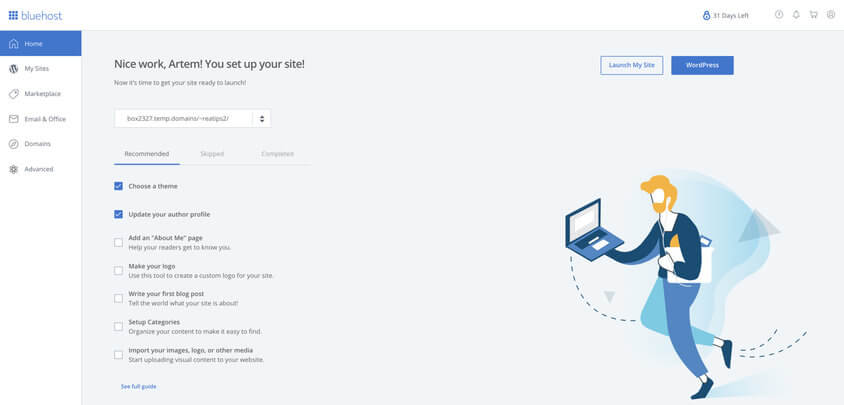
Nachdem Sie ein Thema ausgewählt haben, zeigt Ihnen Bluehost eine Willkommensnachricht an. Sie können fortfahren, indem Sie der einfachen Anleitung folgen.
Glückwunsch! Sie haben eine neue Website, die auf WordPress basiert. Jetzt ist es an der Zeit, das Thema zu erkunden und zu ändern, Plugins zu finden, die die Funktionalitäten Ihrer Website erweitern und sie persönlicher gestalten.
10. Ändern einer Site
Eine selbst gehostete WordPress-Website verfügt über einen Standardeditor namens Gutenberg. Mit diesem Editor können Sie jede einzelne Seite Ihrer Website ändern. Es ist möglich, Elemente (Blöcke) hinzuzufügen oder zu entfernen, Inhalte zu ändern, Bilder, Videos hinzuzufügen und vieles mehr.
Zunächst müssen Sie Ihre Homepage (Startseite) ändern. Dies ist die Hauptseite Ihrer Website, auf der die meisten Leute landen. Sie müssen also dafür sorgen, dass sie schön und persönlich aussieht.
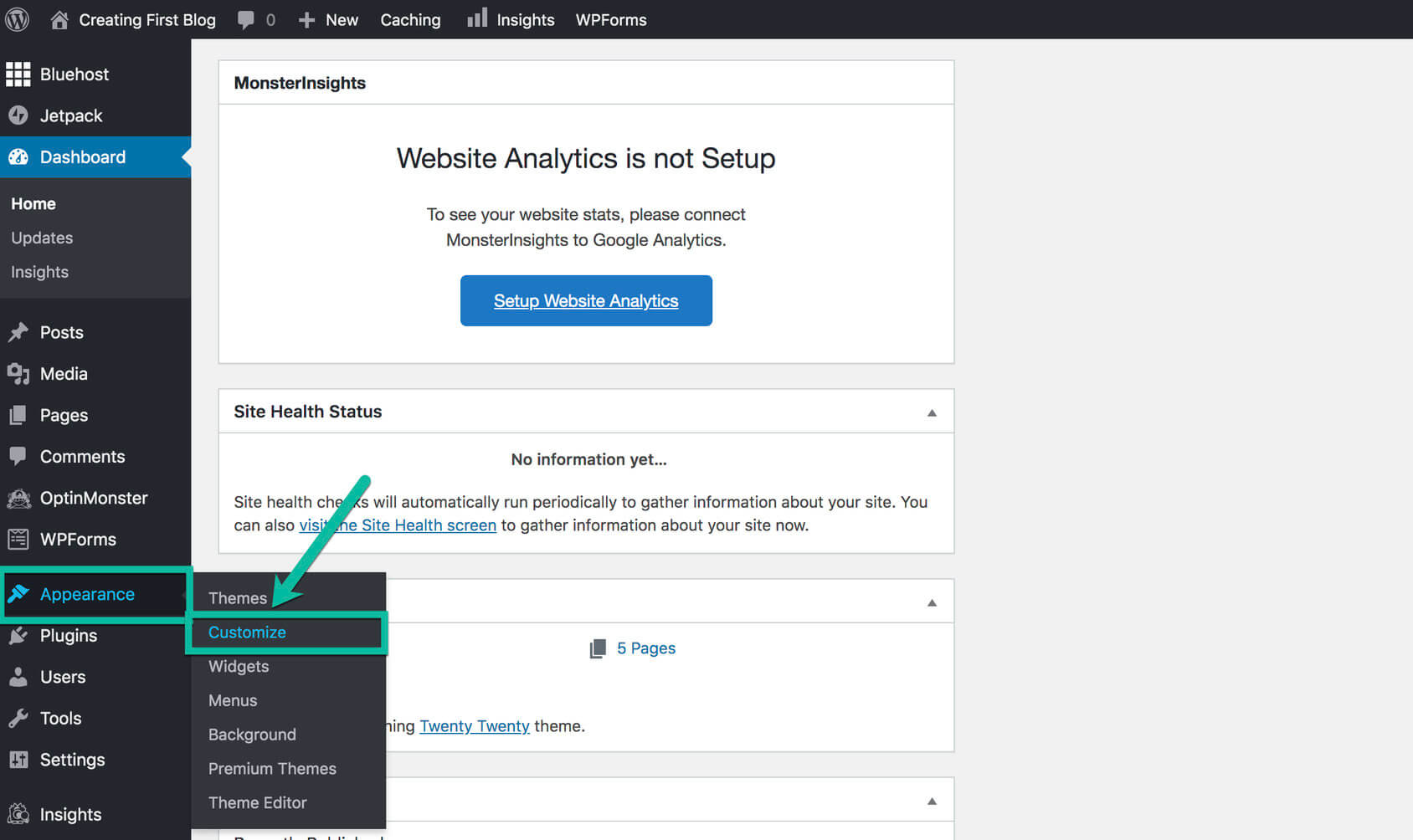
1. Gehen Sie, während Sie angemeldet sind, zu Ihrer Homepage, indem Sie Ihre Domain öffnen
2. Klicken Sie in der oberen Leiste auf die Schaltfläche „Darstellung“ und wählen Sie dann die Schaltfläche „Anpassen“.
Dadurch wird der Editor geöffnet und Ihre Website mit allen verfügbaren Optionen angezeigt. Abhängig von Ihrem gewählten Thema sieht Ihre Website möglicherweise anders aus als das, was ich hier habe, aber die Optionen sind im Grunde die gleichen. Um mit der Änderung Ihrer Website zu beginnen, klicken Sie auf ein beliebiges Element, um eine Reihe von Optionen anzuzeigen.
Hier können Sie Dinge wie Cover-Vorlagen, Hintergründe, Designoptionen, Menüs, Widgets usw. ändern. Hier können Sie auch eine andere Seite als Startseite auswählen. Anschließend können Sie die Seite mit Gutenberg im Detail bearbeiten.
Für die meisten Elemente können Sie unterschiedliche Hintergrundfarben, Bilder oder Videos festlegen. Sie können auch die Größe eines Features auswählen, indem Sie dessen Ränder und Abstände ändern, Rahmen hinzufügen, Schatten, Animationen und mehr ändern.
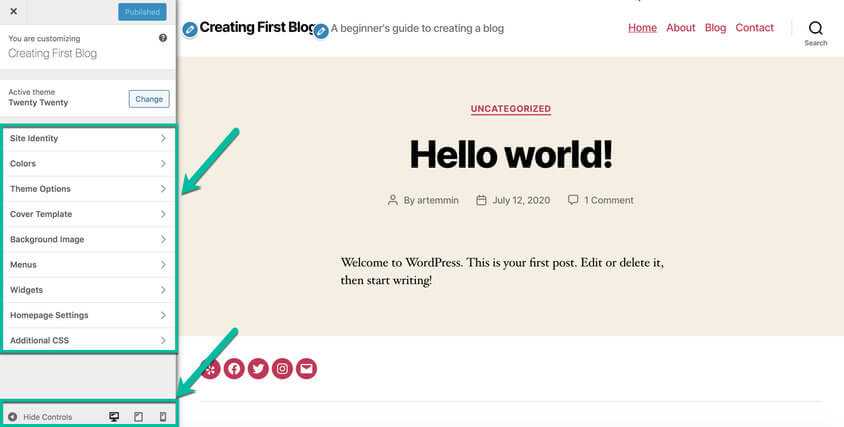
Jedes Element verfügt über einen eigenen Satz an Optionen. Wenn Sie beispielsweise auf das Textelement klicken, können Sie dessen Schriftart, Formatierung, Farben, Ausrichtung und vieles mehr ändern. Scheuen Sie sich nicht, herumzuklicken und zu erkunden, was Ihnen zur Verfügung steht. Gutenberg verfügt über eine Rückgängig-Option, sodass Sie Änderungen jederzeit rückgängig machen können, indem Sie auf den kleinen nach links zeigenden Pfeil in der oberen Leiste klicken.
Durch Klicken auf das Plus-Symbol in derselben oberen Leiste wird auf der linken Seite des Bildschirms ein völlig neues Menü angezeigt. Hier können Sie ein neues Element wie Absätze, Überschriften, Tabellen, Listen, Bilder, Schaltflächen usw. hinzufügen.
Hier können Sie Ihrer Kreativität freien Lauf lassen. Nehmen Sie sich also Zeit und bereiten Sie sich darauf vor, bevor Sie lernen, sich in Gutenberg zu bewegen.
11. Plugins installieren
Eines der wichtigsten Dinge, die Sie bei WordPress beachten sollten, ist, dass Sie Ihre Website durch die Installation von Plugins problemlos erweitern können. Diese kleinen Codestücke können von heruntergeladen werden offizielles Repository kostenlos und es sind mehr als 50,000 Plugins verfügbar. Nein, das ist kein Tippfehler. Wenn das nicht reicht, können Sie jederzeit eines der Tausenden Premium-Plugins erwerben, die Wunder auf Ihrer Website bewirken können.
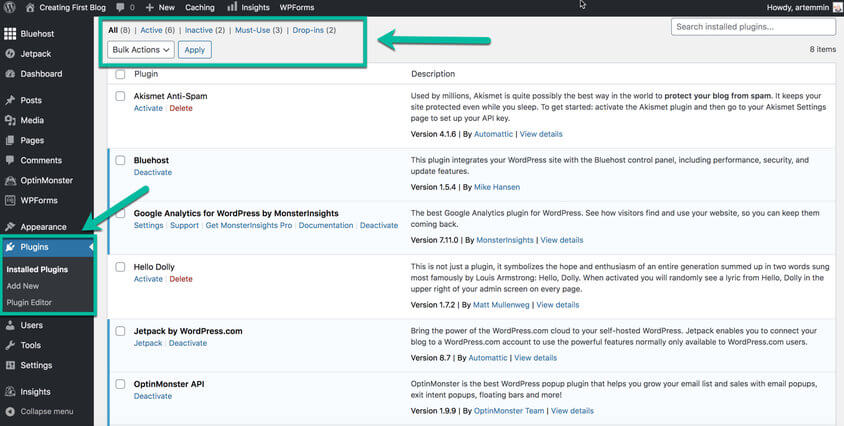
Ob Sie zusätzliche Gutenberg-Elemente installieren, die Sicherheit Ihrer Website verbessern, sie besser aussehen lassen oder die Art und Weise ändern möchten, wie mit Benutzern umgegangen wird – Ihre Möglichkeiten sind endlos. Es gibt praktisch für alles, was Sie sich vorstellen können, ein Plugin.
- Um mit der Erkundung zu beginnen, navigieren Sie in Ihrem Dashboard zu „Plugins“.
- Klicken Sie auf die Schaltfläche „Neu hinzufügen“.
- Durchsuchen Sie die Liste der Plugins (vorgestellt, beliebt, empfohlen) oder geben Sie ein Schlüsselwort ein und suchen Sie nach einem Plugin.
- Klicken Sie auf die Schaltfläche „Jetzt installieren“, um ein bestimmtes Plugin zu installieren.
- Klicken Sie auf die Schaltfläche „Aktivieren“, um die Installation abzuschließen.
Plugins unterscheiden sich und je nachdem, welches Plugin Sie installiert haben, können Sie davon ausgehen, dass sich die Einstellungen an unterschiedlichen Stellen befinden. Einige Plugins sind direkt über das Hauptmenü des Dashboards verfügbar, während auf die anderen über die Optionen „Einstellungen“ oder „Extras“ zugegriffen werden kann. Es gibt sogar Plugins ohne zusätzliche Einstellungen! Dies ist etwas, das Sie auf eigene Faust erkunden müssen.
Sobald Sie die Einstellungen des Plugins gefunden haben, sollten Sie sich etwas Zeit nehmen, sie zu ändern.
12. Veröffentlichen Sie Ihren ersten Beitrag
WordPress ist vor allem deshalb so beliebt geworden, weil es als beste Blogging-Plattform anerkannt wurde. Obwohl Sie mit ihrer Software jede Art von Website erstellen können, ist das Bloggen nach wie vor eine ihrer wichtigsten Funktionen. Ich zeige Ihnen, wie Sie Ihren ersten Beitrag veröffentlichen.
- Gehen Sie im Dashboard zu Beiträge -> Neu hinzufügen.
- Geben Sie den Titel Ihres Beitrags ein, indem Sie auf „Titel hinzufügen“ klicken.
- Klicken Sie unter dem Titel, um mit dem Hinzufügen von Inhalten zu beginnen.
Standardmäßig können Sie mit dem Schreiben Ihres ersten Absatzes beginnen. Wenn Sie sich jedoch dazu entschließen, weitere Inhalte hinzuzufügen, können Sie jederzeit auf das kleine blaue „Plus“-Symbol oben auf der Seite klicken, um das Menü zu öffnen und einen neuen Block auszuwählen. Hier finden Sie alles, was Sie wollen, genau wie beim Bearbeiten Ihrer Website.
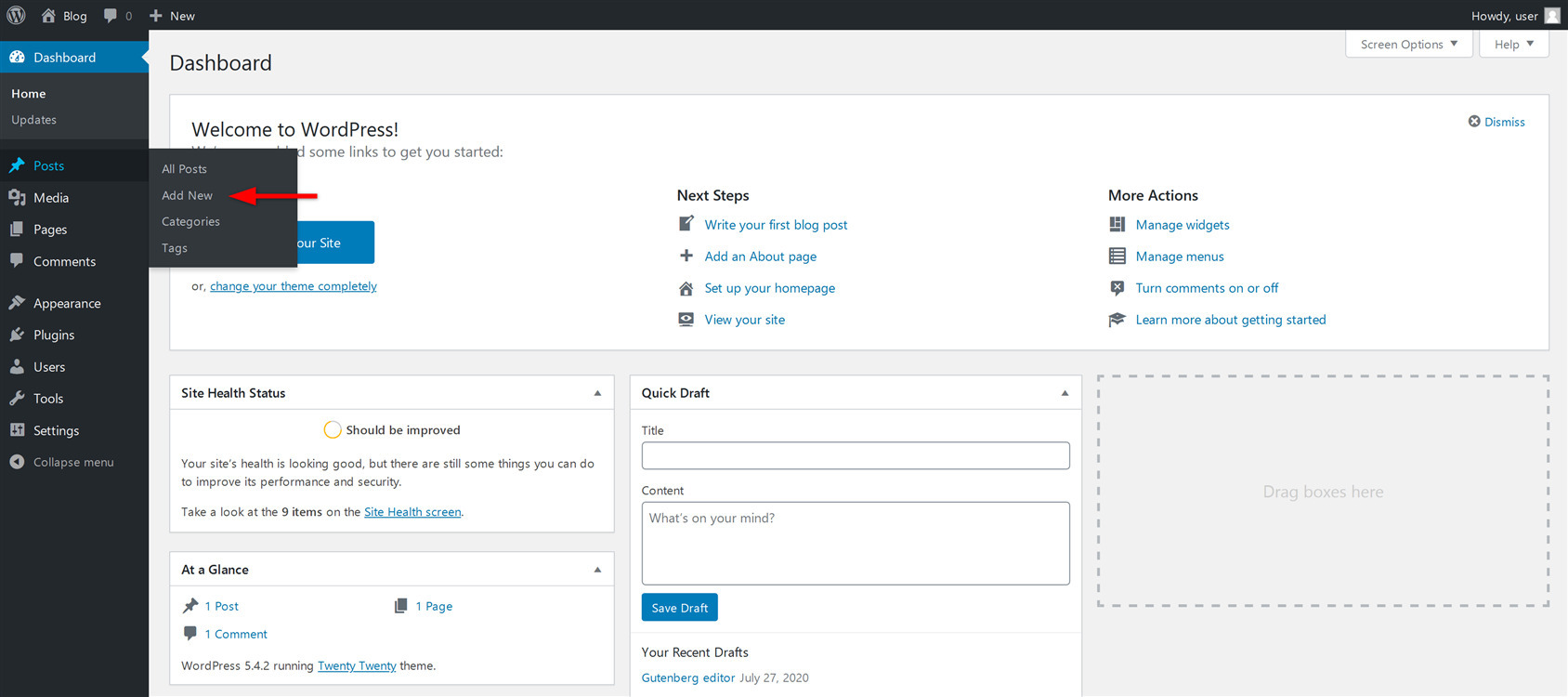
Wenn Sie zusätzliche Plugins installieren, die über Gutenberg-Blöcke verfügen, können Sie diese über das Menü finden und weitere Optionen in Ihre Blogbeiträge einfügen. Nehmen Sie sich Zeit und erkunden Sie alle auf der Seite verfügbaren Blöcke und Optionen.
Sobald Sie mit dem Verfassen Ihres ersten Beitrags fertig sind, können Sie ihn in der Vorschau anzeigen, indem Sie oben rechts auf der Seite auf die Schaltfläche „Vorschau“ klicken. So wird Ihr Beitrag für die Öffentlichkeit aussehen. Wenn Sie damit zufrieden sind und bereit sind, es zu veröffentlichen, klicken Sie auf die Schaltfläche „Veröffentlichen“.
Option 2: Erstellen Sie Ihre Website auf WordPress.com
Das Erstellen einer Website mit WordPress.org gibt Ihnen völlige Freiheit. Obwohl ich versucht habe, es in diesen einfachen Schritten zusammenzufassen, beachten Sie bitte, dass ich nur an der Oberfläche kratze. Das Erstellen einer voll funktionsfähigen und schönen Website erfordert mehr Zeit und Lernaufwand.
Wenn Sie nicht viel Zeit haben oder einfach kein Interesse daran haben, das Ganze zu erstellen, können Sie sich jederzeit für eine entscheiden WordPress.com Webseite. Damit können Sie Ihr Konto kostenlos erstellen und Probleme wie Hosting und Domains vollständig vermeiden. Du kannst auch Halten Sie die gesamte Website in weniger als fünf Minuten für Sie bereit.
1 Gehe zu WordPress.com Webseite.
- Klicken Sie auf die Schaltfläche „Website starten“.
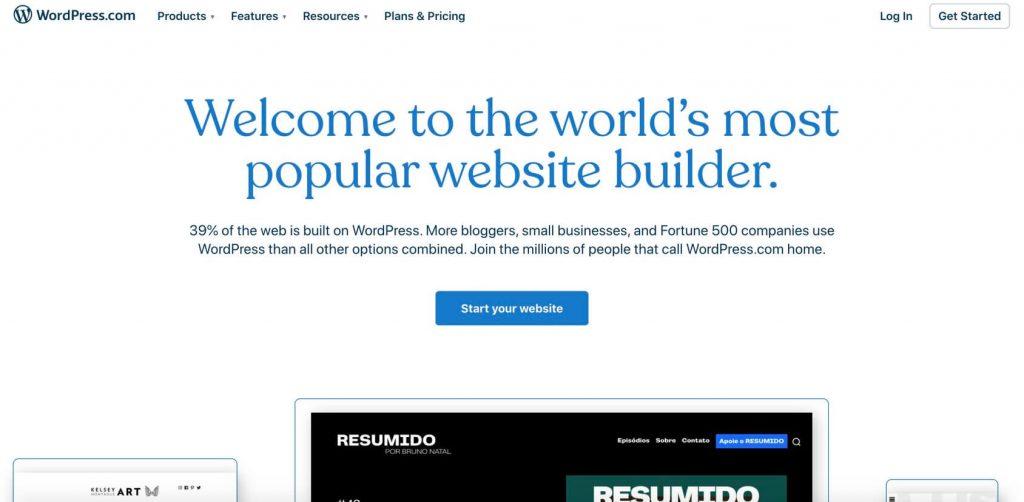
- Geben Sie Ihre E-Mail-Adresse ein und wählen Sie einen Benutzernamen und ein Passwort.
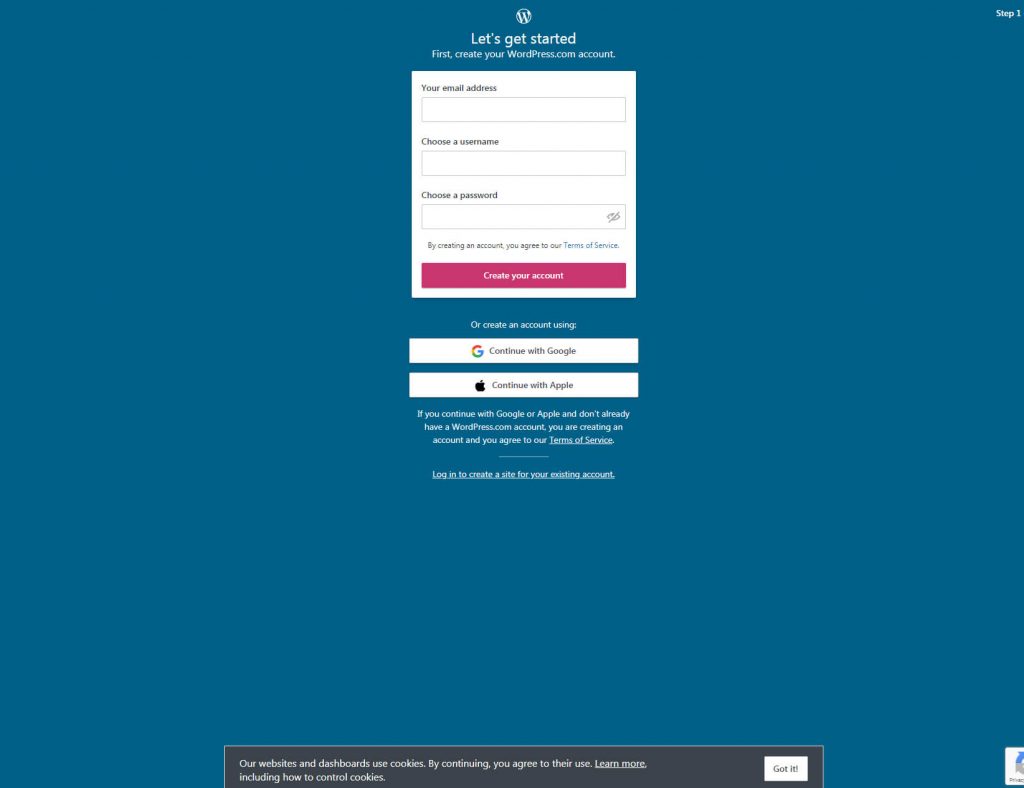
- Wählen Sie einen Domainnamen (Sie können einen kostenlosen auswählen).
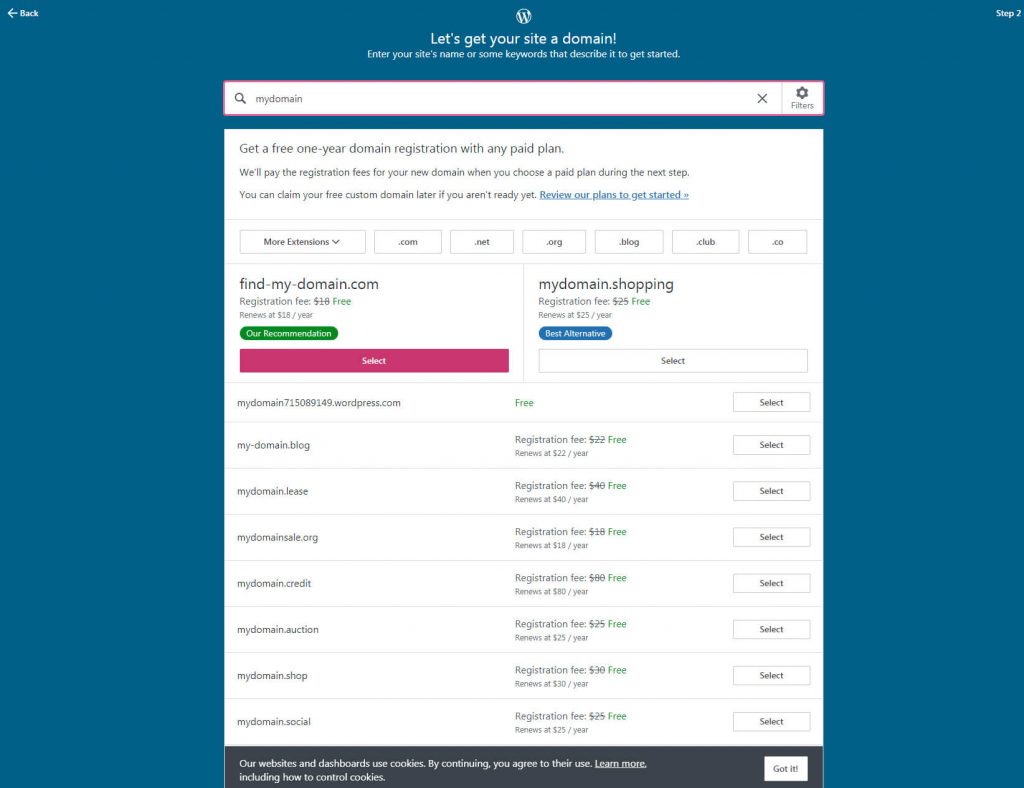
- Klicken Sie auf die Schaltfläche „Mit einer kostenlosen Website beginnen“.
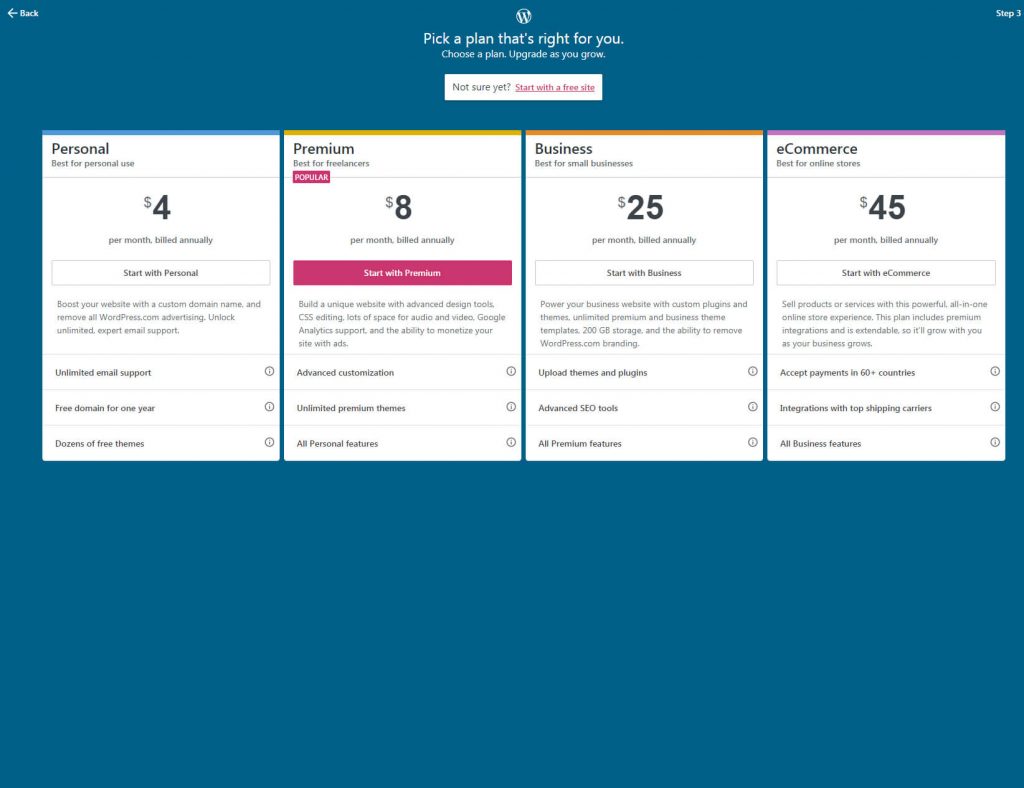
WordPress.com prüft nun alle Ihre Optionen und beginnt mit der Vorbereitung Ihrer Website. In nur wenigen Sekunden sollten Sie Ihr kostenloses Konto eingerichtet und Ihre Website für die Personalisierung vorbereitet haben.
Wenn Sie die Plattform zum ersten Mal nutzen, fühlen Sie sich möglicherweise von den vielen Optionen auf dem Dashboard überfordert. Aber geh es langsam an. Klicken Sie auf die Schaltfläche „Erste Schritte“ und WordPress führt Sie durch die Einrichtung.
2. Benennen Sie Ihre Website
WordPress öffnet die Einstellungen, in denen Sie durch Klicken auf die Schaltfläche den Titel Ihrer Website und ihren Slogan auswählen können. Beides ist wichtig, da Ihre Besucher und Suchmaschinen die Informationen sehen können. Sie können auch Ihr Site-Symbol hinzufügen und einige andere Optionen festlegen.
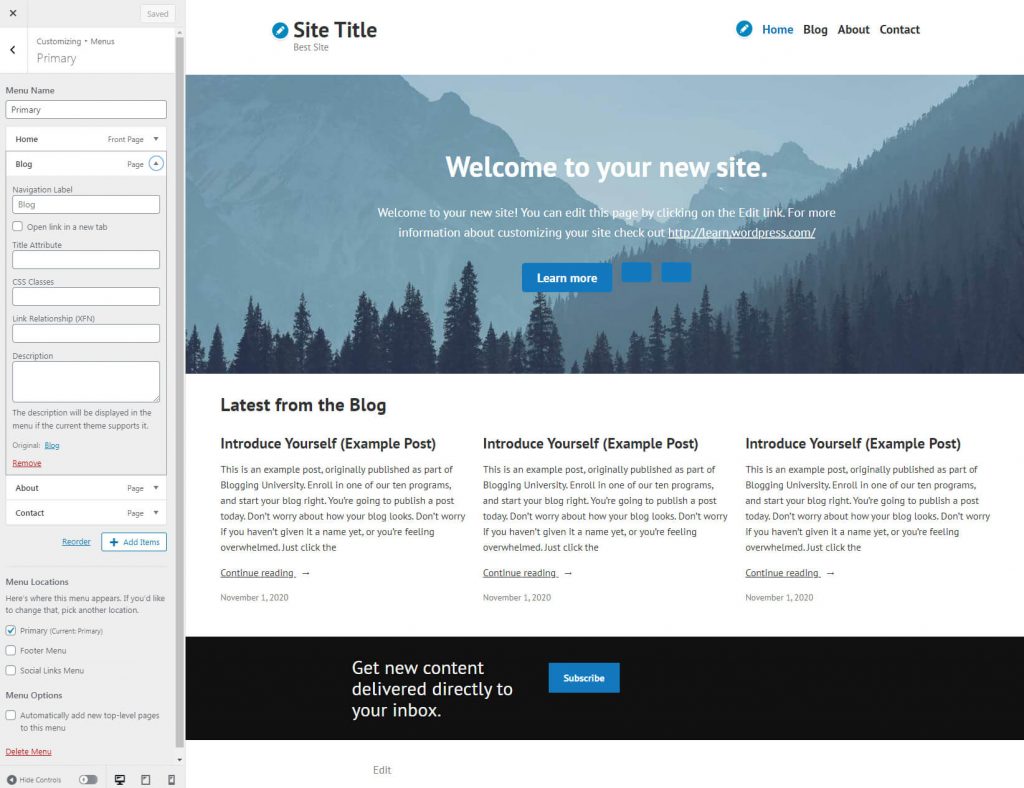
3. Aktualisieren Sie Ihre Homepage
Dies ist der kreativste Schritt. Nachdem Sie auf die Schaltfläche geklickt haben, öffnet WordPress Ihre Website in einem Editor und Sie können dann das Erscheinungsbild und das Gesamtdesign ändern. Um ein Element zu ändern, klicken Sie einfach darauf und WordPress zeigt mehrere Optionen an. Wo es möglich ist, neue Funktionen hinzuzufügen, finden Sie ein einfaches „Plus“-Symbol. Sie können aus einer Reihe von Elementen wie Text, Liste, Bildern, Schaltflächen usw. auswählen. Sobald Sie auf ein Element klicken, erscheint es auf Ihrer Startseite, wo Sie mit seinen Einstellungen weiterarbeiten können.
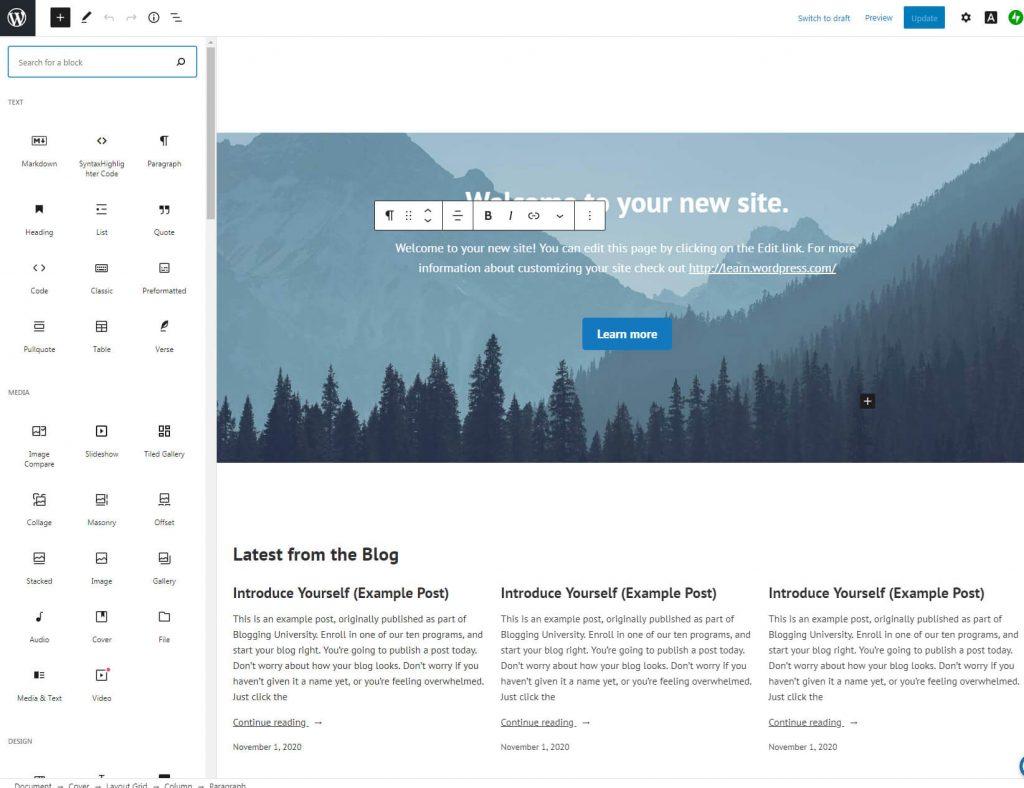
Scrollen Sie weiter nach unten auf Ihrer Website und ändern Sie jedes einzelne Element, bis Sie eine Homepage haben, die Ihnen gefällt. Je nachdem, was Sie erstellen möchten, kann es nur zwanzig Minuten oder bis zu zwanzig Tage dauern, bis alles fertig ist.
Sie können jederzeit eine Vorschau Ihrer Website anzeigen, indem Sie oben auf der Seite auf die Schaltfläche „Vorschau“ klicken, und sie aktualisieren, indem Sie auf die Schaltfläche „Aktualisieren“ klicken.
4. Bestätigen Sie Ihre E-Mail-Adresse
Obwohl dieser Schritt nichts mit dem Namen Ihrer Website zu tun hat, sollten Sie Ihre E-Mail-Adresse so schnell wie möglich bestätigen. Sie können Ihre Website erst veröffentlichen, wenn dieser Schritt abgeschlossen ist.
5. Erstellen Sie ein Site-Menü
Die Navigation ist ein wesentlicher Bestandteil jeder Website. Klicken Sie auf die Schaltfläche, um den Editor zu starten und „Menüs“ auf der linken Seite des Bildschirms zu öffnen. Wählen Sie, ob Sie Ihr Hauptmenü bearbeiten möchten.
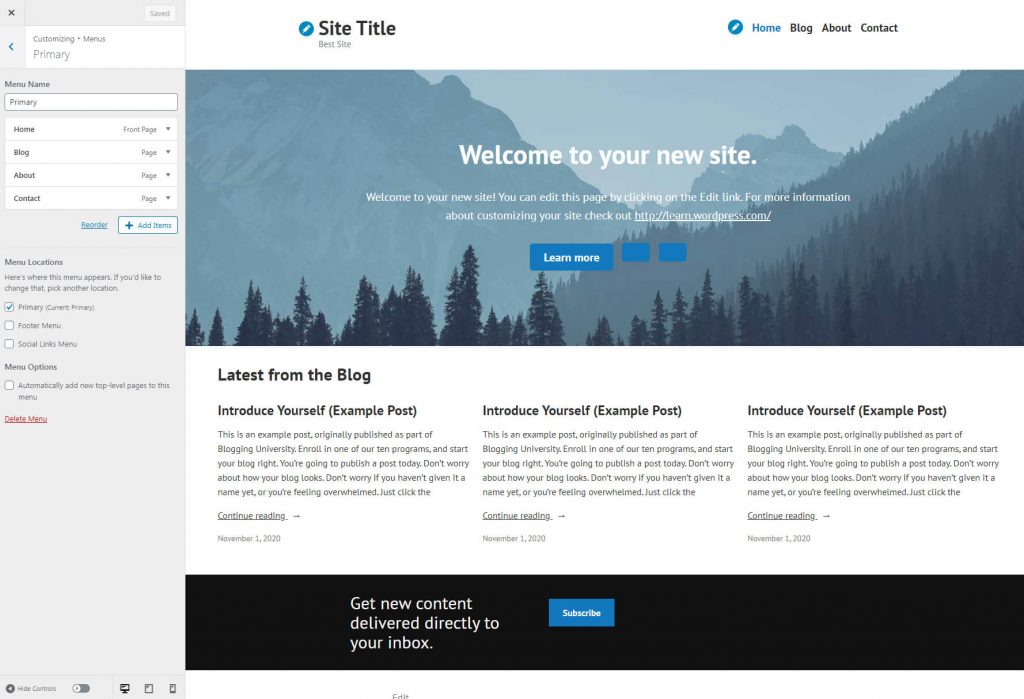
Standardmäßig stehen Ihnen einige Menüelemente zur Verfügung, die schnell geändert werden können. Es gibt „Home“, das ist Ihre Startseite, sowie mehrere Seiten, die bereits verlinkt sind. Klicken Sie einfach auf die einzelnen Elemente, um weitere Optionen zu öffnen.
Da Sie gerade erst anfangen, sollten Sie sich auf das Hinzufügen oder Entfernen von Elementen und das Ändern ihrer Beschriftungen konzentrieren. Vergessen Sie vorerst einfach die anderen Optionen, wenn Sie nicht sicher sind, was sie bewirken sollen. Durch Klicken auf die Schaltfläche „Neu anordnen“ können Sie Elemente schnell neu anordnen. Durch Klicken auf die Schaltfläche „Elemente hinzufügen“ können Sie dem Menü weitere Seiten oder Links hinzufügen.
6. Starten Sie Ihre Website
Eines der letzten Dinge, die Sie in der Setup-Liste noch erledigen müssen, ist das Starten Ihrer Website. Wenn Sie Ihre E-Mail-Adresse im zuvor genannten Schritt bestätigt haben, klicken Sie einfach auf die Schaltfläche „Site starten“, um sie der Öffentlichkeit zugänglich zu machen.
7. Holen Sie sich die WordPress-App
Wenn Sie Ihre neue Website über Ihr Telefon verwalten möchten, laden Sie die offizielle WordPress.com-App herunter. Damit können Sie die Grundlagen kontrollieren und Ihre Statistiken unterwegs verfolgen. Dieser Schritt ist nicht zwingend erforderlich, Sie können ihn also vorerst überspringen, da Sie die App immer dann herunterladen können, wenn Sie sich dazu bereit fühlen. Viel Spaß mit Ihrer Website!
Schlussfolgerung
WordPress ist definitiv das beliebteste Content-Management-System der Welt. Allerdings stehen, wie wir erklärt haben, zwei Versionen zur Auswahl, die sich deutlich unterscheiden.
Während Sie mit WordPress.org praktisch alles erstellen können, was Sie möchten, nimmt die Einrichtung und der Start Ihrer Website mehr Zeit in Anspruch. Andererseits ist WordPress.com einfacher zu starten und zu verwenden, weist jedoch einige Einschränkungen auf.
Ganz gleich, für welche Sie sich entscheiden, nehmen Sie sich Zeit, die von Ihnen gewählte Plattform kennenzulernen und Ihre neue Website zu genießen.

